Poznámka
Přístup k této stránce vyžaduje autorizaci. Můžete se zkusit přihlásit nebo změnit adresáře.
Přístup k této stránce vyžaduje autorizaci. Můžete zkusit změnit adresáře.
Poznámka:
Tento starší článek se vztahuje pouze na klasické chatboty vytvořené v aplikaci Microsoft Copilot Studio pro Microsoft Teams. Agenti Copilot Studia obsahují funkce umělé inteligence nové generace, které překonávají nebo nahrazují funkce uvedené v tomto článku.
S klasickými chatovacími roboty můžete zapnout další funkce, které zlepšují základní AI.
Tyto funkce AI můžete použít pro zpětnou kompatibilitu se staršími chatovacími roboty a podporovat některé scénáře. Ve většině případů byste měli chatboty převést na agenty , abyste získali nejlepší implementaci několika technologií umělé inteligence.
Důležité
Generující funkce umělé inteligence, jako jsou generování odpovědí a porozumění přirozenému jazyku, jsou dostupné jenom v případě, že vytváříte nebo převádíte chatovacího robota ve webové aplikaci Copilot Studio.
Předpoklady
Funkce AI popsané v tomto článku můžete použít v těchto případech:
- Váš chatbot je označen Klasický.
- Vytvořili jste svého chatbota v aplikaci Teams.
- Svého chatbota jste vytvořili před 23. květnem 2023.
Modely AI v nástroji Copilot Studio
Copilot Studio využívá model pro porozumění jazyku, který používá ukázkový přístup založený na hlubokém neurálním modelu. S modelem Copilot Studio poskytnete při vytváření spouštěcích frází tématu několik příkladů. Příklady pro jedno téma je obvykle 5 až 10 frází. Lepší jsou kratší spouštěcí fráze, přičemž každá fráze by měla mít 2 až 10. Spouštěcí fráze by měly být sémanticky odlišné. Například změna jednoho slovesa nebo podstatného jména by mohla stačit k rozšíření pokrytí tématu.
Další změny nebo doplňky mezi frázemi mohou být:
- Články jako the, a nebo an
- Velká písmena
- Stažené tvary jako you're nebo don't
Množná čísla nezlepšují aktivaci, protože stažené tvary jsou již zohledněny v modelu AI.
Entity použité v souvisejících tématech jsou automaticky identifikovány v uživatelských záměrech, když se shodují s jejich spouštěcími frázemi. Například záměr uživatele „Chci si rezervovat letenku do Bostonu“ odpovídá spouštěcí frázi „Chci si rezervovat letenku do Paříže“.
Detekce překrytí témat
Detekce překrývání témat pomáhá zlepšit přesnost spouštění témat hledáním překrytí mezi tématy. Řešení překrývání témat snižuje nutnost chatbota klást před aktivací tématu objasnění otázek.
Po zapnutí detekce překrývajících se témat můžete zobrazit seznam překrývajících se témat. Přejděte na stránku Analytika vašeho agenta a vyberte Spouštění tématu.
Seznam překrývajících se témat zobrazuje skóre podobnosti pro každé překrývající se téma. Vyšší skóre znamená, že téma má jednu nebo více spouštěcích frází, které jsou blízké spouštěcím frázím jiného tématu. Seznam můžete seřadit podle skóre podobnosti, názvu tématu nebo počtu překrývajících se aktivačních frází.
Výběrem tématu v seznamu zobrazíte překrývající se aktivační fráze – fráze, které mají podobnou strukturu vět, slova a gramatiku.
Použití sémanticky podobných spouštěcích frází pro dvě různá témata může vést k záměně. Chatovací robot může muset uživateli položit následné otázky.
Identifikace sémanticky podobných aktivačních frází vám také může pomoct sloučit témata, pokud jsou příliš podobná, nebo upravit témata, aby byla jedinečnější.
Výběrem odpovídajícího odkazu můžete přejít přímo na téma na panelu Podrobnosti tématu .
Po změně aktivačních frází pro téma a uložení změn se překrývající se stav automaticky aktualizuje. Pokud chcete ručně aktualizovat stav překrývajícího se tématu, vyberte ikonu aktualizace v části Překrývající se témata .
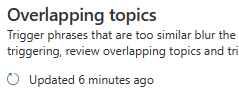
Návrh tématu z přepisů chatu (Preview)
Tato funkce analyzuje relace mezi vaším chatbotem a uživateli a nabízí návrhy na základě nenalezeného uživatelského vstupu.
Po zapnutí návrhů témat z přepisů chatu přejděte na stránku Analýza vašeho agenta a vyberte Téma aktivující (Preview). Zobrazí se seznam potenciálních témat s počtem dotazů na toto téma, které vytvořili uživatelé chatovacího robota. Zobrazí se prvních 200 návrhů.
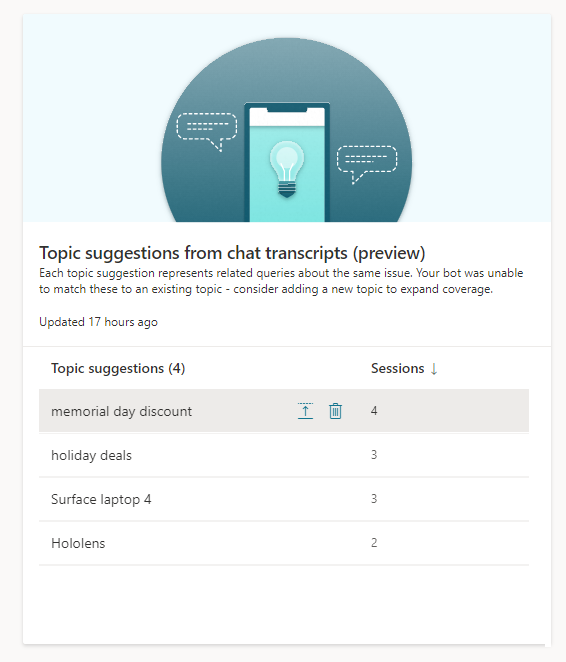
Analyzátor návrhů témat se automaticky spustí jednou za jednu až dvě hodiny. Analyzátor prohledá všechny nové dotazy provedené od posledního spuštění analyzátoru a seskupí dotazy, které neodpovídají existujícímu tématu. Váš chatovací robot potřebuje od posledního vygenerování návrhu alespoň 100 nových konverzací, aby se aktivoval pro tento proces. Zobrazeny jsou návrhy s více než třemi uživatelskými relacemi.
Když v seznamu návrhů vyberete položku, zobrazí se okno návrhu tématu, které obsahuje téma s některými navrhovanými spouštěcími frázemi. Navrhované aktivační fráze jsou založené na dotazech provedených uživateli, kteří se neshodují s existujícím tématem.
Můžete se rozhodnout odstranit celé navrhované téma, například pokud téma není pro chatbota relevantní, nebo ho přidat do seznamu témat výběrem možnosti Přidat do témat.
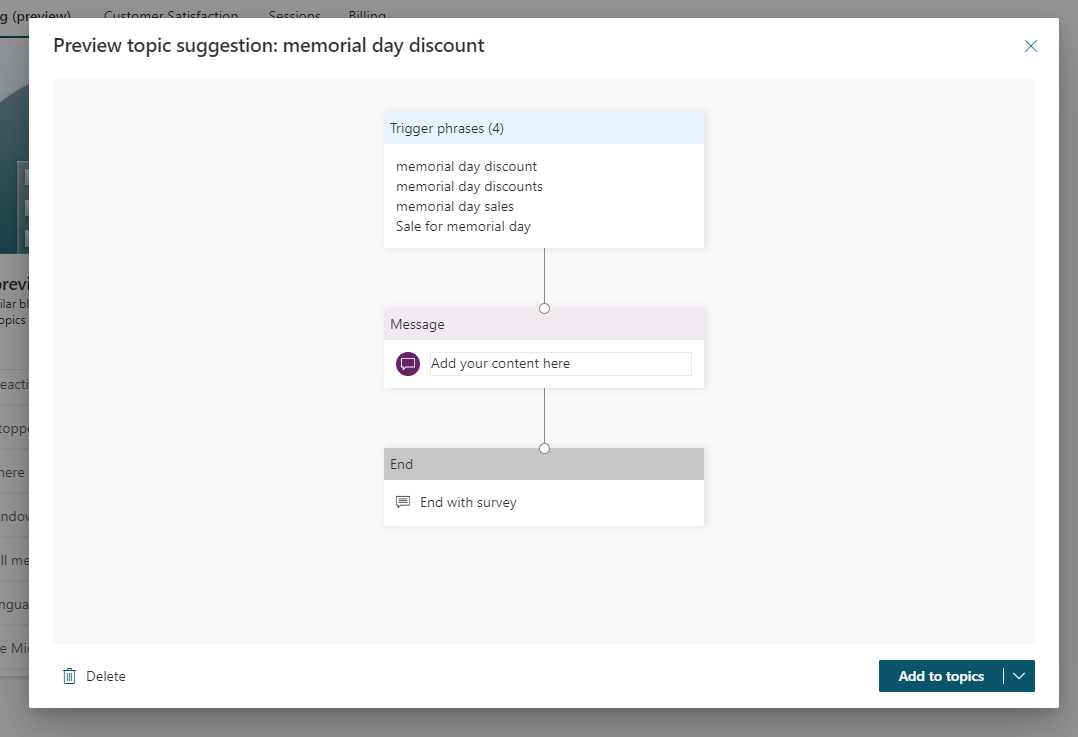
Zapnutí nebo vypnutí funkcí umělé inteligence
Otevřete chatovacího robota a přejděte do Nastavení. Ve webové aplikaci musí být chatovací robot označený jako Chatbot (classic).
V Nastavení vyberte možnosti AI.
Podle potřeby zapněte nebo vypněte funkce.
Vyberte Uložit nahoře.